
الهواتف الذكية هي شريان الحياة بالنسبة لنا، فهي تبقينا على تواصل وإطلاع على آخر المستجدات. مفتاح هذا الاتصال هو بطاقات SIM وSD، التي تخزن جهات الاتصال والرسائل وتوسع ذاكرة أجهزتنا. توفر سلسلة Samsung Galaxy S23، التي تشمل S23 وS23 Plus وS23 Ultra، ميزات متطورة لإدارة بطاقة SIM. يوفر هذا الدليل تعليمات شاملة حول إدخال هذا المكون الحيوي أو إزالته من جهاز Galaxy S23 الخاص بك.
إدارة بطاقة SIM: كيفية إدخال بطاقة SIM من Samsung Galaxy S23
يعد إدخال بطاقة SIM في هاتف Samsung Galaxy S23 أمرًا سهلاً. ابدأ بتحديد موقع درج SIM في الجزء السفلي من جهازك. استخدم أداة القاذف (أو مشبك ورق صغير) لتحرير الدرج برفق. ضع بطاقة SIM في الدرج، مع التأكد من محاذاتها للشكل والاتجاه المشار إليهما. قم بتحريك الدرج بعناية مرة أخرى داخل الهاتف، مع تجنب أي حركات قسرية.
يعد إدخال بطاقة SIM في هاتف Samsung Galaxy S23 عملية بسيطة. إليك دليل خطوة بخطوة:
- حدد موقع علبة SIM: ابدأ بإيجاد درج SIM الموجود على الحافة السفلية لجهاز Samsung Galaxy S23.
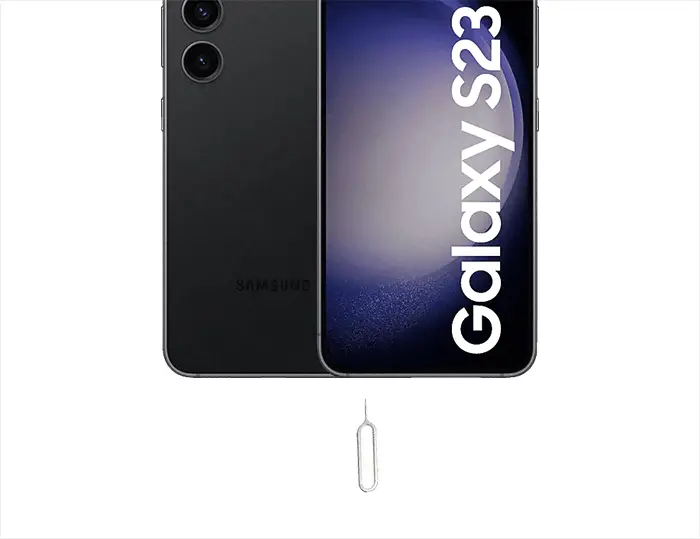
- أخرج علبة SIM: استخدم أداة القاذف المتوفرة مع جهازك أو مشبك ورق صغير. أدخل الأداة في الفتحة الصغيرة الموجودة في درج بطاقة SIM واضغط برفق ولكن بثبات حتى يخرج الدرج قليلاً.
- قم بإزالة علبة SIM: اسحب درج SIM بعناية من الجهاز. تأكد من أنك تمسك بالجهاز والدرج بثبات لتجنب السقوط أو المحاذاة الخاطئة.
- ضع بطاقة SIM: قم بمحاذاة بطاقة SIM الخاصة بك بالشكل والاتجاه الموضحين على الدرج. يجب أن تتلاءم بطاقة SIM بشكل مريح مع الفتحة المخصصة لها. إذا كانت بطاقة nano-SIM، فسوف تتناسب مع اتجاه واحد فقط، لذلك ليست هناك حاجة لإجبارها.
- أعد إدخال علبة SIM: بمجرد وضع بطاقة SIM بشكل صحيح على الدرج، قم بتحريك الدرج بعناية إلى داخل الهاتف. تأكد من أنه يسير بشكل مستقيم ومتسق مع إطار الجهاز.
- تأمين الدرج: ادفع الدرج بالكامل داخل الهاتف حتى يستقر في مكانه ويتم إغلاقه بإحكام إنها مقاومة للماء مرة أخرى.
- قم بتشغيل جهازك: قم بتشغيل هاتف Samsung Galaxy S23 واتبع أي تعليمات تظهر على الشاشة لإعداد بطاقة SIM.
تذكر، أثناء هذه العملية، تعامل مع بطاقة SIM والجهاز بلطف لمنع حدوث أي ضرر. إذا واجهت مقاومة عند إدخال الدرج مرة أخرى في الجهاز، فتحقق مرة أخرى للتأكد من محاذاة بطاقة SIM بشكل صحيح وتثبيتها في الدرج. تجنب استخدام القوة المفرطة، لأن ذلك قد يؤدي إلى تلف بطاقة SIM والجهاز.

أهمية التثبيت الصحيح لبطاقة SIM الخاصة بـ Samsung Galaxy S23
يعد التثبيت الصحيح لبطاقة SIM أمرًا بالغ الأهمية لتحقيق الأداء الأمثل. تأكد من إيقاف تشغيل جهازك قبل البدء. قم بمحاذاة بطاقة SIM مع الفتحة المخصصة للدرج، مع ملاحظة الشق الذي يشير إلى الاتجاه الصحيح. إذا تم إدخالها بشكل غير صحيح، فقد لا يتم اكتشاف بطاقة SIM، أو ما هو أسوأ من ذلك، قد يؤدي ذلك إلى تلف البطاقة أو الهاتف.
إعداد بطاقة SIM لهاتف Galaxy S23 Ultra
يتضمن إعداد بطاقة SIM في S23 Ultra خطوات مماثلة. بعد إدخال بطاقة SIM، قم بتشغيل جهازك. اتبع التعليمات التي تظهر على الشاشة لإعداد شبكتك، اتصال WiFi إلى إجراء مكالمات الفيديو ونقل البيانات إذا كنت تقوم بالتبديل من جهاز آخر.
يتطلب إدخال بطاقة SIM في S23 Ultra الاهتمام بالتفاصيل. تأكد من أن نقاط التلامس الذهبية للبطاقة متجهة للأسفل وأنها مستوية مع حواف الدرج قبل إدخالها مرة أخرى في الجهاز.
قم بإزالة شريحة SIM Galaxy S23 / Ultra / Plus
إلى قم بإزالة بطاقة SIM من هاتف S23 Plus، قم بإيقاف تشغيل الهاتف أولاً. استخدم أداة الإخراج لفتح درج بطاقة SIM وإزالة البطاقة برفق. تأكد من التعامل مع البطاقة بعناية لتجنب أي ضرر ثابت أو مادي.
توافق بطاقة SD: فهم سلسلة Galaxy S23 الخاصة بك
ولسوء الحظ، فإن سلسلة Samsung Galaxy S23، التي تضم Galaxy S23 وS23 Plus وS23 Ultra، لا تدعم استخدام بطاقات microSD. وهذا يعني أن هذه الطرز لا تحتوي على فتحات مخصصة لإدخال بطاقة SD أو إزالتها.
إدارة الذاكرة في سلسلة Galaxy S23
نظرًا لأن سلسلة Galaxy S23 تفتقر إلى دعم بطاقة SD، فمن المهم إدارة وحدة التخزين الداخلية بكفاءة. تأتي الأجهزة مزودة بخيارات تخزين مدمجة وافرة، ويمكن للمستخدمين الاستفادة من حلول التخزين السحابي للحصول على مساحة إضافية. يمكن أن يساعد أيضًا مسح ذاكرة التخزين المؤقت وإلغاء تثبيت التطبيقات غير المستخدمة وإدارة ملفات الوسائط بشكل فعال في تحسين الذاكرة الداخلية المتوفرة.
بدائل لتوسيع التخزين
بالنسبة للمستخدمين الذين يحتاجون إلى سعة تخزينية أكبر مما توفره الذاكرة الداخلية، هناك عدة بدائل:
- خدمات التخزين السحابي: استخدم حلول التخزين السحابي مثل Samsung Cloud أو Google Drive أو Dropbox للحصول على مساحة إضافية لتخزين المستندات والصور والملفات الأخرى.
- USB OTG (On-The-Go): تدعم سلسلة Galaxy S23 USB OTG، والذي يسمح لك بتوصيل أجهزة التخزين الخارجية مثل محركات أقراص USB المحمولة أو محركات الأقراص الثابتة الخارجية للحصول على سعة تخزين إضافية.
التعامل مع قيود التخزين
إذا كنت تواجه تحديات مع مساحة التخزين المحدودة على جهاز Galaxy S23 الخاص بك:
- النسخ الاحتياطي للبيانات العادية: قم بإجراء نسخ احتياطي للبيانات المهمة بشكل منتظم إلى الخدمات السحابية أو جهاز الكمبيوتر لتحرير مساحة على الجهاز.
- تبسيط التطبيقات والوسائط: كن انتقائيًا بشأن التطبيقات التي تثبتها وملفات الوسائط التي تخزنها. اختر خدمات البث للموسيقى ومقاطع الفيديو بدلاً من تخزينها على جهازك.
يمكن للمستخدمين إدارة احتياجاتهم من البيانات والتخزين بشكل فعال على سلسلة Samsung Galaxy S23 من خلال فهم هذه القيود واستكشاف حلول التخزين البديلة.
قسم الأسئلة الشائعة
هل يمكنني استخدام بطاقة microSD في هاتف Samsung Galaxy S23 Ultra، وإذا كان الأمر كذلك، فكيف يمكنني إدخالها؟
لسوء الحظ، لا يدعم هاتف Samsung Galaxy S23 Ultra بطاقات microSD. على هذا النحو، لا يوجد خيار لإدخال بطاقة microSD في هذا الطراز. يعوض الجهاز بسعة تخزين داخلية واسعة ويقدم حلول تخزين سحابية لتوفير مساحة إضافية.
هل هناك أي أدوات محددة مطلوبة لإدخال بطاقة SIM أو إزالتها من Galaxy S23؟
نعم، يلزم وجود أداة إخراج بطاقة SIM لإدخال بطاقة SIM أو إزالتها من هاتف Galaxy S23. تأتي هذه الأداة عادةً مع الهاتف. إذا لم يكن ذلك متاحًا، يمكن أيضًا استخدام مشبك ورق صغير للضغط برفق على فتحة الإخراج الموجودة في درج بطاقة SIM.
كيف أنقل البيانات من بطاقة SIM الخاصة بهاتفي القديم إلى هاتف Galaxy S23 الجديد؟
لنقل البيانات من بطاقة SIM قديمة إلى هاتف Galaxy S23 الجديد، قم أولاً بإدخال بطاقة SIM في هاتف S23. ثم استخدم تطبيق Smart Switch من سامسونج أو أداة نقل بيانات مماثلة لنقل جهات الاتصال والبيانات الأخرى المخزنة على بطاقة SIM إلى جهازك الجديد.
ماذا علي أن أفعل إذا لم يتم التعرف على بطاقة SIM الخاصة بي بعد إدخالها في جهاز Samsung S23 Plus؟
إذا لم يتم التعرف على بطاقة SIM الخاصة بك في هاتف Samsung S23 Plus، فتأكد من إدخالها بشكل صحيح وتوافقها مع الجهاز. أعد تشغيل هاتفك بعد إعادة إدخال بطاقة SIM. إذا استمرت المشكلة، فاتصل بشركة الاتصالات الخاصة بك أو قم بزيارة فني متخصص للحصول على المساعدة.
هل هناك اختلاف في فتحة بطاقة SIM بين طرازي Samsung Galaxy S23 وS23 Ultra؟
فتحة بطاقة SIM في طرازي Samsung Galaxy S23 وS23 Ultra هي نفسها بشكل أساسي من حيث الوظائف. يدعم كلا الطرازين نفس حجم بطاقة SIM ويتبعان عملية مماثلة للإدخال والإزالة.
هل هناك أي إعدادات محددة أحتاج إلى ضبطها بعد إدخال بطاقة SIM جديدة في جهاز Galaxy S23؟
بعد إدخال بطاقة SIM جديدة في هاتف Galaxy S23، يجب أن يقوم الهاتف تلقائيًا بتكوين الإعدادات الضرورية. ومع ذلك، قد تحتاج إلى تحديد شبكة مشغل شبكة الجوال يدويًا وضبط إعدادات التجوال إن أمكن. بالإضافة إلى ذلك، تحقق من وجود أي تطبيقات أو تحديثات خاصة بشركة الاتصالات.
استنتاجنا
في الختام، توفر سلسلة Samsung Galaxy S23، التي تشمل S23 وS23 Plus وS23 Ultra، تجربة مبسطة وسهلة الاستخدام، خاصة فيما يتعلق بإدارة بطاقة SIM. على الرغم من أن هذه الطرازات لا تدعم بطاقات microSD، إلا أنها تعوض ذلك من خلال مساحة تخزين مدمجة كبيرة وتوافق مع حلول التخزين السحابية المتنوعة. يمكن للمستخدمين اتباع الإرشادات الواردة في هذا الدليل لضمان التشغيل السلس والاستخدام الأمثل لميزات التخزين والاتصال الداخلية في أجهزتهم.
بالنسبة لأولئك الذين يقومون بإعداد هواتفهم الجديدة أو يتعاملون مع الاستفسارات المتعلقة ببطاقة SIM، سترشدك هذه التعليمات خلال كل خطوة. نوصي باستكشاف بدائل مثل الخدمات السحابية أو USB OTG بدون دعم بطاقة SD لتلبية احتياجات التخزين الإضافية. إذا واجهت مشكلات محددة أو معقدة، فمن المستحسن الرجوع إلى دليل المستخدم أو طلب المساعدة من فني محترف.






اترك تعليق